¿Tu disco duro aparece en la BIOS pero no en Windows? Si te encuentras inmerso en esta situación, verás que has perdido el control sobre la gestión de tus archivos del disco duro y del espacio libre. En este artículo de MiniTool Software exploramos las posibles razones y las correspondientes soluciones para este problema.
Problema: el disco duro o SSD aparece en la BIOS pero no en Windows
El disco duro es uno de los componentes importantes de un ordenador para almacenar los datos, pues proporciona un espacio físico virtual para el almacenamiento de archivos. Es posible administrar y organizar los archivos y el estado de un disco con el explorador de archivos y el administrador de discos de Windows. Pero, hay usuarios que han informado de que su HDD/SSD sólo se muestra en la BIOS pero no se muestra en Windows.
“La BIOS reconoce el disco duro pero Windows no. Tengo un disco duro Toshiba de 4 TB y lo he instalado hoy mismo. Sin embargo, el disco duro no aparece listado en el explorador de archivos de WIndows, aunque sí que aparece al comprobar la BIOS. He probado a volver a escanear los discos, a cambiar las opciones de conexión, a conectar el cable SATA en distintos puertos de la placa, verificar los espacios de almacenamiento y a probar distintas opciones de configuración dentro de la BIOS. La verdad, no estoy muy seguro de qué hacer ahora, cualquier ayuda sería muy apreciada.”reddit.com
Si tú también tienes este problema, puedes seguir leyendo para saber qué factores lo desencadenan. Es de gran ayuda comprender exhaustivamente las causas para solucionar el problema de manera específica.
Por qué Windows no detecta el disco duro pero la BIOS sí lo detecta
Aquí tenemos las razones más comunes por las que puede ocurrir que el disco duro aparezca en la BIOS pero aparezca en Windows.
- Falta la letra de la unidad del disco.
- El controlador del disco está obsoleto o ha resultado dañado.
- El disco no ha sido inicializado.
- El disco duro no ha sido particionado.
- El sistema de archivos del disco no es compatible con Windows.
Antes de aplicar cualquier medida para que el disco aparezca en Windows, es algo imprescindible recuperar los archivos antes. Esto reducirá la posibilidad de perder/dañar los archivos durante el proceso de reparación del disco.
Cómo recuperar los datos de un disco duro/SSD que no se reconoce
Sobre lo de recuperar datos de un disco duro, MiniTool Power Data Recovery es una solución ideal. No sólo puede ayudarte a recuperar los archivos borrados/perdidos, sino que también nos permite extraer los archivos existentes de las unidades inaccesibles. Entre los tipos de archivos que puede restaurar están incluidos los documentos de Word, PowerPoints, PDF, archivos de Excel, imágenes, vídeos, correos electrónicos, audio y demás tipos de archivos.
Aparte de recuperar datos de un disco duro interno/externo, este servicio de recuperación de archivos también puede ayudarte a llevar a cabo la recuperación de datos de un SSD, recuperar datos de unidades USB no reconocidas, recuperar tarjetas SD no detectadas, etcétera.
Si queremos evitar los fallos al recuperar archivos y cualquier otra pérdida económica, puedes probar con MiniTool Power Data Recovery Free. Esta edición gratuita nos ofrece distintos servicios gratuitos, como escanear los archivos gratis, la previsualización gratuita de los archivos encontrados y recuperar gratis hasta 1 GB de datos.
MiniTool Power Data Recovery FreeHaz clic para Descargar100%Limpio y seguro
Pasos principales para recuperar archivos de un disco duro no reconocido:
Si necesitas recuperar los archivos de discos duros externos que no han sido reconocidos, será necesario conectar primero ese disco al ordenador.
Paso 1. Haz doble clic en el MiniTool Power Data Recovery que has descargado para ejecutarlo. Ya en su interfaz principal, se mostrarán todas las particiones detectadas en las Unidades lógicas, incluyendo las particiones que no aparezcan en el explorador de archivos. Tendrás que encontrar la unidad de destino según la letra de la unidad o el tamaño del volumen y, después de esto, debes hacer doble clic en la partición para analizarla.
Como alternativa, si no sabes con seguridad dónde están guardados los archivos que necesitas, te recomendamos pasar a los Dispositivos y escanear todo el disco haciendo clic en el botón de Escanear.
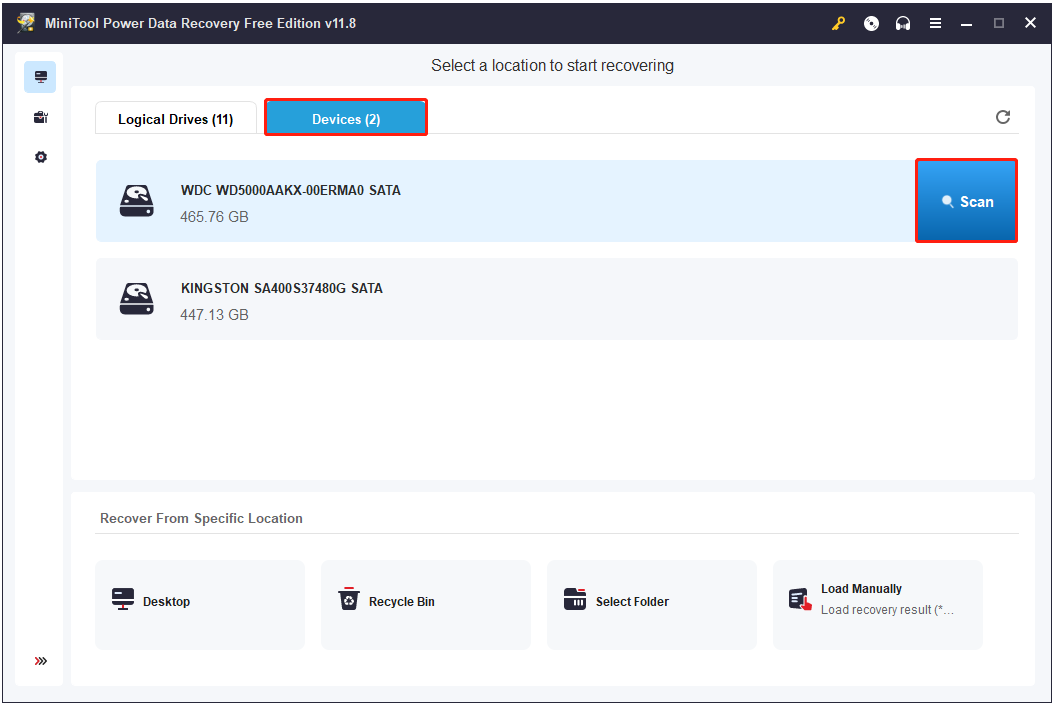
El proceso de escaneo tardará más si eliges analizar todo el disco. Para garantizar que el proceso de escaneo se lleva a cabo de manera eficaz, te recomendamos esperar hasta que finalice toda la operación de escaneado.
Paso 2. Tras finalizar el escaneado, puedes utilizar las siguientes pequeñas utilidades para tardar menos en buscar los archivos.
- Ruta de acceso: por defecto, los resultados del escaneo se clasifican los archivos encontrados en una estructura de árbol con la etiqueta Ruta. Normalmente, hay tres ramas en la estructura de árbol: archivos eliminados, archivos perdidos y archivos existentes. Podrás encontrar los elementos necesarios según su estado.
- Tipo: al cambiar el Tipo podrás ver los archivos encontrados ordenados según su tipo, por ejemplo documento, imagen, audio y vídeo, correo electrónico, archivo, base de datos y otros archivos.
- Filtro: con esta opción podemos filtrar los datos que no queremos por tipo de archivo, por su tamaño, por la fecha de modificación y por la categoría del archivo.
- Vista previa: si queremos mejorar la precisión y la fiabilidad al recuperar datos, puedes previsualizar los archivos encontrados antes de proceder a recuperarlos. Eso sí, ten en cuenta que el archivo para previsualizar no puede superar los 2 GB.
- Búsqueda: con esta función se puede buscar un archivo/carpeta específico por el nombre. Se permiten nombres de archivo parciales o totales.
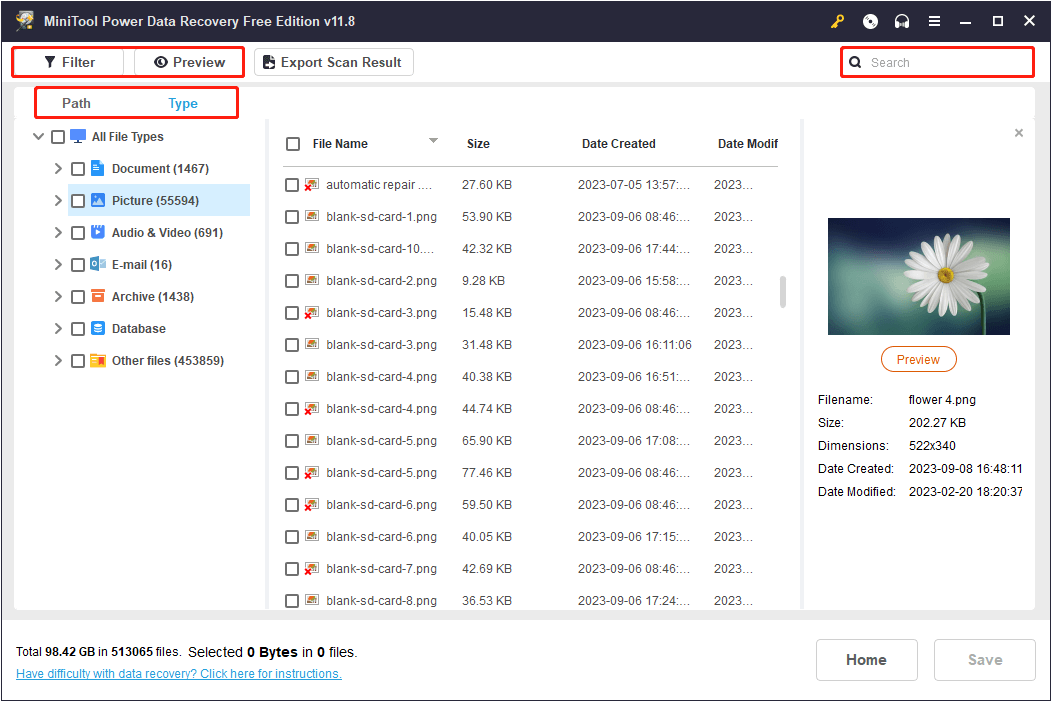
Paso 3. Para terminar, marca las casillas de verificación que tienes junto a los elementos necesarios que quieres recuperar y, a continuación, haz clic en el botón Guardar. Cuando aparezca una pequeña ventana emergente, elige la ubicación de destino que quieras para almacenar los datos que has recuperado.
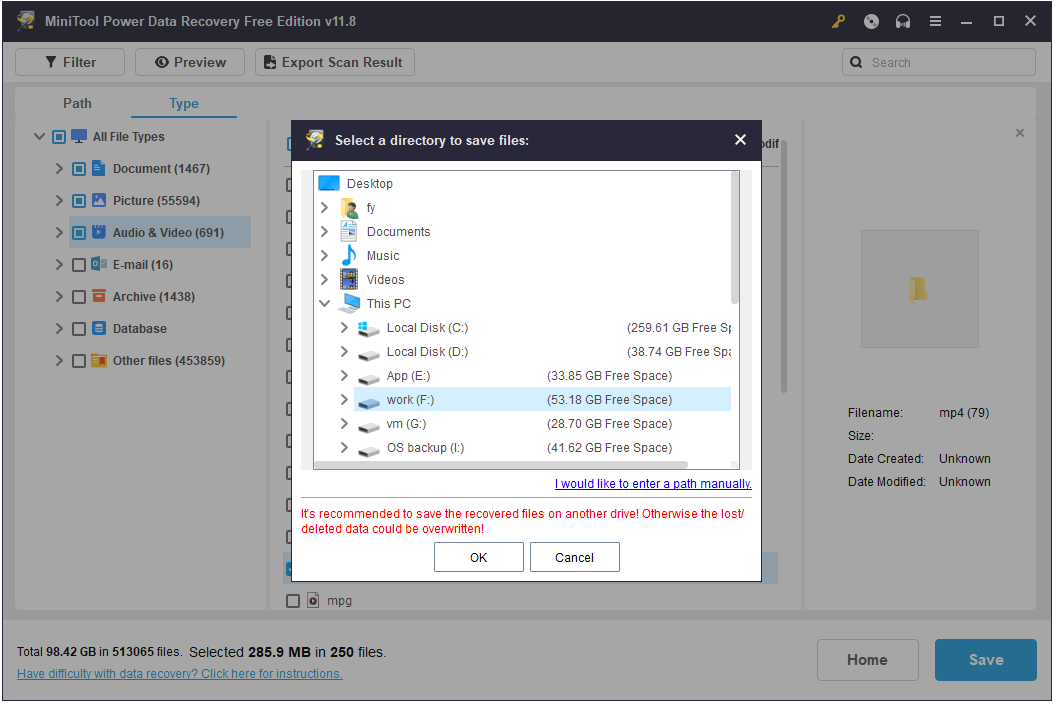
MiniTool Power Data Recovery FreeHaz clic para Descargar100%Limpio y seguro
Cómo solucionar cuando el disco duro aparece en la BIOS pero no en Windows
Cuando ya hayas sacado tus archivos del disco duro no reconocido, toca hacer que el disco aparezca en el explorador de archivos para poder utilizarlo. A continuación, vamos a ver varios métodos recopilados que te ayudarán a realizar esta tarea.
Solución 1. Asignarle una letra de unidad a la unidad que no se reconoce
Si un disco no tiene asignada una letra de unidad, entonces no se mostrará en el explorador de Windows. Por ello, primero tendrás que comprobar si la unidad de destino tiene una letra de unidad asignada en la administración de discos. De no ser así, tendrás que asignarle una letra manualmente.
Paso 1. En la barra de tareas, haz clic derecho en el Logotipo de Windows y elige la Administración de discos.
Paso 2. Comprueba si el disco duro tiene asignada una letra de unidad. De no ser así, haz clic derecho en el disco duro y elige la opción Cambiar letra de unidad y rutas.
Paso 3. A continuación, haz clic en Añadir.
Paso 4. En ventana nueva, elige una letra de unidad disponible de la lista desplegable y haz clic en Aceptar.
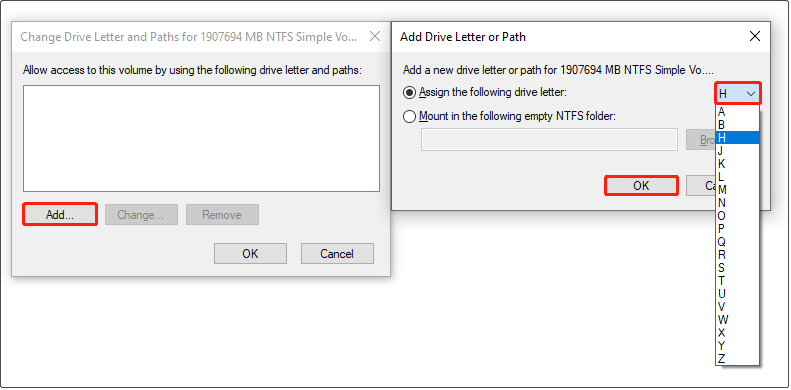
Ahora ya puedes acceder al explorador de Windows y comprobar si aparece el disco y si permite el acceso.
Solución 2. Actualizar el controlador del disco
Si el controlador del disco se encuentra obsoleto o ha sufrido daños, entonces el disco no funcionará como debe hacerlo. En estos casos, se puede actualizar el controlador del disco manualmente desde el administrador de dispositivos.
Paso 1. Haz clic derecho en el botón de Inicio para elegir el Administrador de dispositivos.
Paso 2. Amplía las Unidades de disco y haz clic derecho sobre el disco no reconocido, luego elige la opción Actualizar controlador del menú contextual.
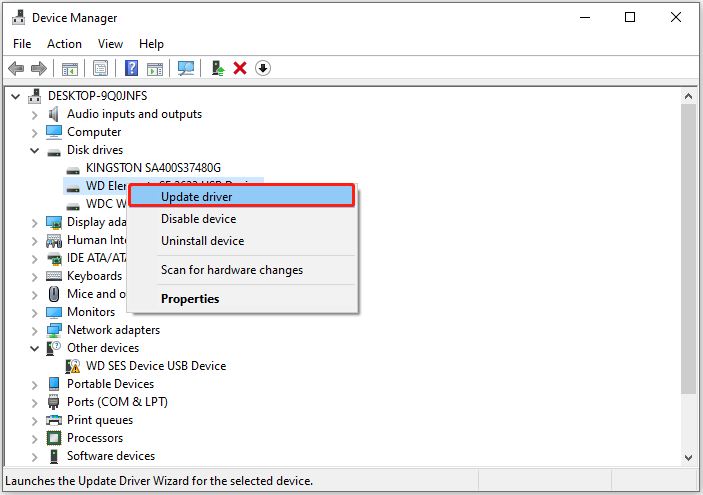
Paso 3. Puedes dejar que Windows busque los mejores controladores disponibles automáticamente o descargar el controlador más reciente de la página web oficial del fabricante del disco e instalarlo manualmente.
Si tienes otros dispositivos relacionados con el disco que aparecen marcados con un icono amarillo de advertencia, entonces debes repetir los pasos mencionados anteriormente para actualizar también sus controladores.
Consulta también: descargar e instalar el dispositivo USB WD SES Device
Solución 3. Inicializar el disco y particionarlo
Otra de las situaciones por las que un disco duro aparece en la BIOS pero no en Windows es cuando el disco aparece como no inicializado/desconocido y tiene todo su espacio sin asignar. Si te encuentras en esta situación, primero tendrás que inicializar el disco y, después, particionarlo para utilizarlo.
Para inicializar el disco:
En la administración de discos, haz clic derecho encima del disco no inicializado/desconocido y elige la opción de Inicializar disco.
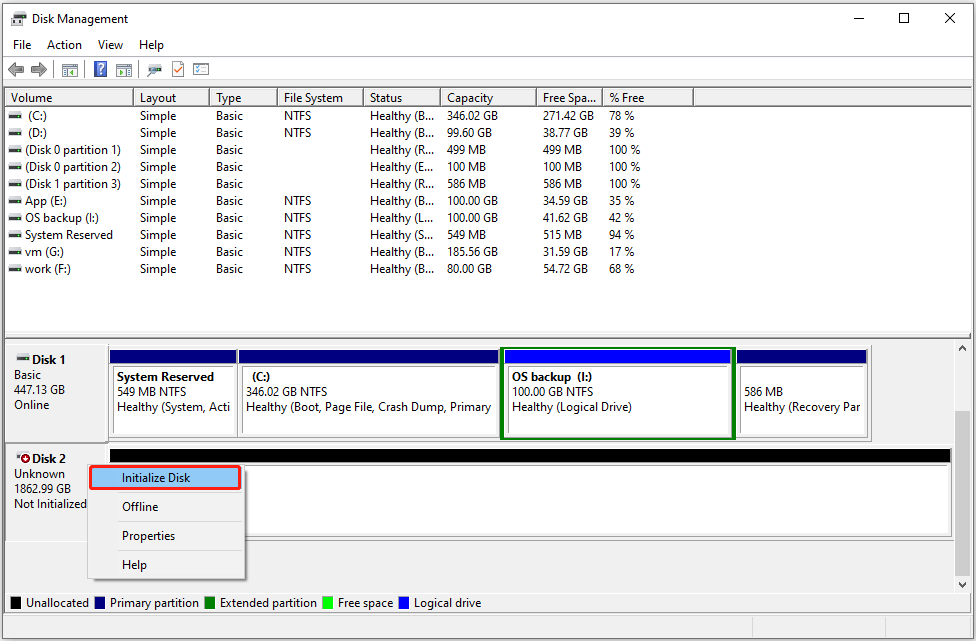
En la ventana que aparece, has de elegir un estilo de partición sea MBR y GPT, según lo necesites y, a continuación, haz clic en el botón ACEPTAR.
Para particionar el disco:
Tras inicializar el disco duro, puedes crear particiones nuevas a partir del espacio no asignado. En la administración de discos, haz clic derecho en el espacio no asignado y luego elige Nuevo Volumen Simple. Después, sigue las instrucciones que se muestran en pantalla para especificar un tamaño para el volumen, asignarle una letra de unidad, elegir un sistema de archivos y demás información necesaria.
Solución 4. Apagar RAID en la BIOS
Según la experiencia de los usuarios, el hecho de desactivar la función RAID de la BIOS suele funcionar muy bien para reparar cuando el disco duro aparece en la BIOS pero no en Windows. Sin embargo, este método puede no resultar adecuado si no estás familiarizado con los ordenadores.
Los pasos exactos para desactivar RAID en la BIOS dependerán del modelo y del fabricante de tu placa base. Estos pasos sirven solo de referencia:
- Iniciar el ordenador y presionar la tecla F2 durante el arranque para acceder a la configuración de la BIOS.
- En la página de configuración de la BIOS, presiona la tecla F7 para acceder al Modo avanzado.
- Elige Intel Rapid Storage Technology y presiona intro.
- Elige la matriz RAID que quieres eliminar y presiona intro.
- Elige borrar y presiona la tecla intro.
- Cuando confirmes el borrado de la matriz de discos RAID, elige Sí para terminar la operación.
Entrada relacionada: AHCI VS RAID
Solución 5. Formatear el disco
La incompatibilidad entre el sistema de archivos del disco y Windows también puede provocar problemas de reconocimiento de los discos y de lectura de los datos. En estos casos, puedes formatear el disco con los sistemas de archivos comunes soportados por Windows, como son NTFS, FAT32 y FAT16.
En Administración de discos, haga clic con el botón derecho en el disco y selecciona Formatear. A continuación, introduce una etiqueta para el volumen, elige un sistema de archivos y haz clic en Aceptar.
Si te encuentras con cualquier tipo de problema mientras formateas el disco, por ejemplo, que se quede bloqueado el formateo en la administración de discos, puedes probar a utilizar una herramienta profesional para administrar particiones, como MiniTool Partition Wizard, para formatear el disco. La función de Formatear partición es gratis.
MiniTool Partition Wizard FreeHaz clic para Descargar100%Limpio y seguro
Consejo útil: hacer copias de seguridad de los discos siempre
Para que los datos de un disco queden inaccesibles, los perdamos o sufran daños por distintos motivos, es recomendable hacer copias de seguridad regularmente. Para reducir lo tedioso que resulta hacer copias de seguridad de los datos, puedes probar a utilizar un software de respaldo profesional, como MiniTool ShadowMaker, para hacer copias de seguridad automáticas.
Gracias a esta potente herramienta de copia de seguridad, puedes hacer copias de seguridad diarias, semanales, mensuales o cuando ocurra un determinado evento, algo que sirve para reducir enormemente la dificultad de hacer copias de seguridad de tus datos. Además, este software nos ofrece tres esquemas distintos de copia de seguridad: la copia de seguridad completa, incremental y diferencial, para satisfacer diferentes necesidades de respaldo.
Pasos para hacer una copia de seguridad de un disco duro completo o de particiones de disco específicas:
Paso 1. Descargar, instalar y ejecutar MiniTool ShadowMaker.
MiniTool ShadowMaker TrialHaz clic para Descargar100%Limpio y seguro
Paso 2. Haz clic en Seguir probando para continuar.
Paso 3. En la Copia de seguridad haz clic en Fuente> Discos y particiones para elegir la unidad de la que quieras hacer una copia de seguridad.
Paso 4. Luego haz clic en DESTINO para elegir en qué lugar guardar las imágenes de copia de seguridad.
Paso 5. Haz clic en el botón de las Opciones para configurar la programación y esquemas de la copia de seguridad.
Paso 6. Dale al botón Hacer copia de seguridad ahora para dar comienzo al proceso de la copia de seguridad.
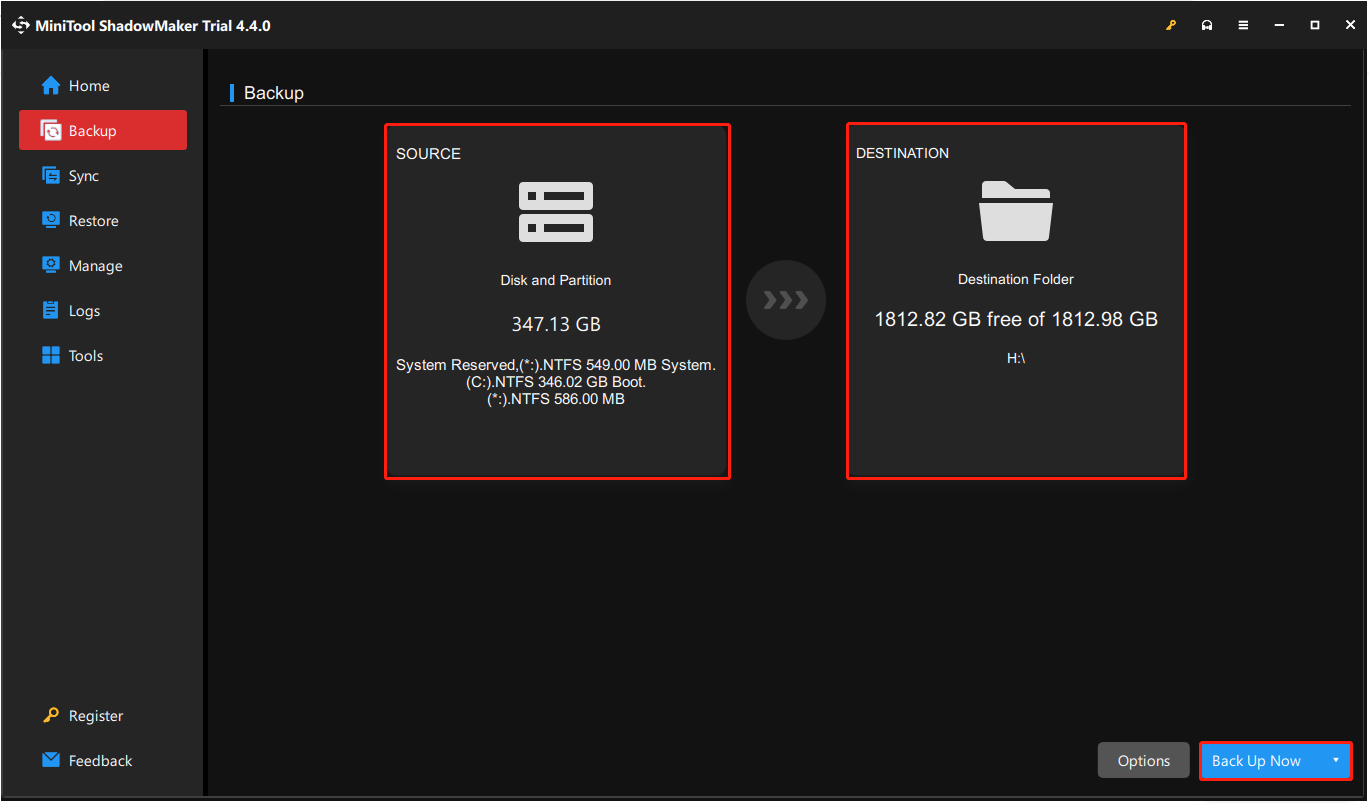
Paso 7. Cuando termina la tarea de copia de seguridad, puedes pasar a la sección Administrar para editar o restaurar una imagen de copia de seguridad.
Resumiendo
Para concluir, cuando tu disco duro aparece en la BIOS pero no en Windows, deberías rescatar tus archivos inmediatamente para evitar perder los datos definitivamente y, a continuación, aplicar métodos útiles para solucionar el problema.
Además, siempre merece la pena hacer una copia de seguridad de los datos, para proteger tus datos guardados en el disco.
Si encuentras cualquier tipo de problema al utilizar MiniTool Power Data Recovery, MiniTool Partition Wizard o MiniTool ShadowMaker, no dudes en enviarnos un correo electrónico a [email protected]. Te proporcionaremos asistencia técnica lo antes como nos sea posible.
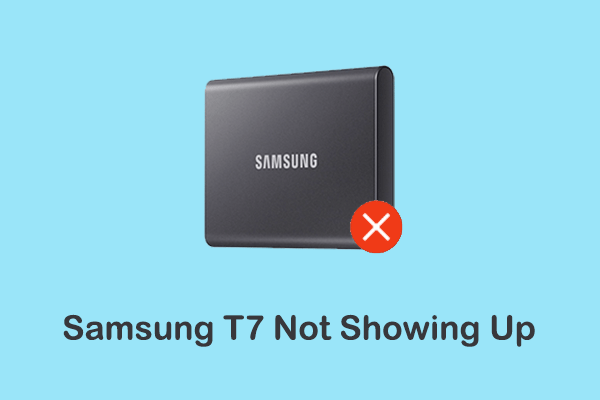
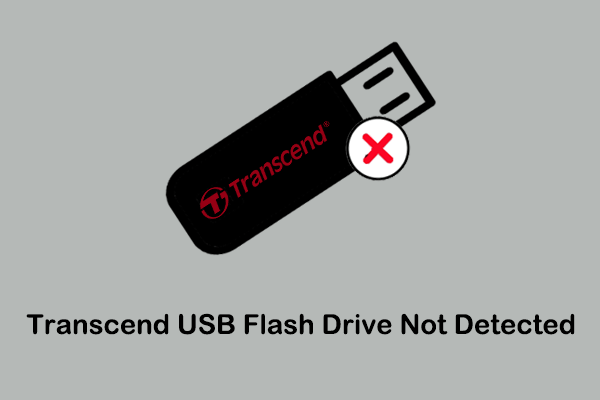
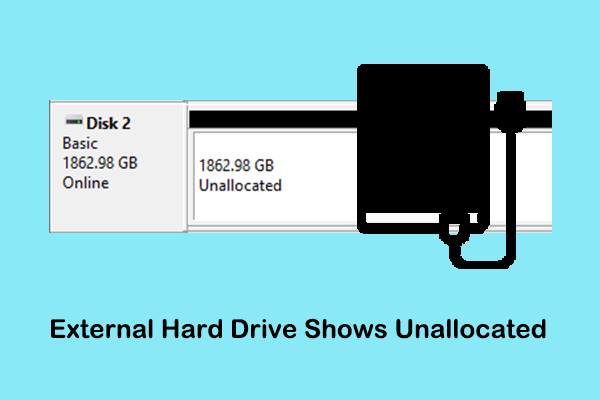
Comentarios del usuario :